Daļa no iOS ierīces jautrības ir spēlēšanās ar iestatījumiem, lai patiesi pielāgotu savu pieredzi. Daži var iegremdēties savā lietojumprogrammā Iestatījumi, lai zaudētu sevi haosā, ko rada neziņa, kā atgriezties noteiktā izvēlnē. Par laimi, operētājsistēmā iOS ir jauna funkcija ar nosaukumu Iestatījumu navigācijas vēsture, kas parāda apmeklētos izvēlņu ekrānus. Šī funkcija ir līdzīga tai, kad turat nospiestu pogu Atpakaļ savā tīmekļa pārlūkprogrammā, atrodoties datorā. Abos gadījumos varat viegli pāriet uz iepriekš apmeklētu lapu. Ja jūtat, ka varētu gūt labumu no lietojumprogrammas Iestatījumi lapu hierarhijas skatīšanas, kad pārlūkojiet to, lasiet tālāk, lai uzzinātu vairāk par iOS iestatījumu navigācijas vēstures funkciju ierīci.
Saistīts lasījums:
- Kā atiestatīt iestatījumus iPhone un iPad ierīcēs
- Mainiet atrašanās vietas iestatījumus FaceTime sadaļā AppleID
- iPadOS 15 padomi un triki, lai apgūtu savu iPad
Kā lietot iestatījumu navigācijas vēsturi iPhone vai iPad ierīcē
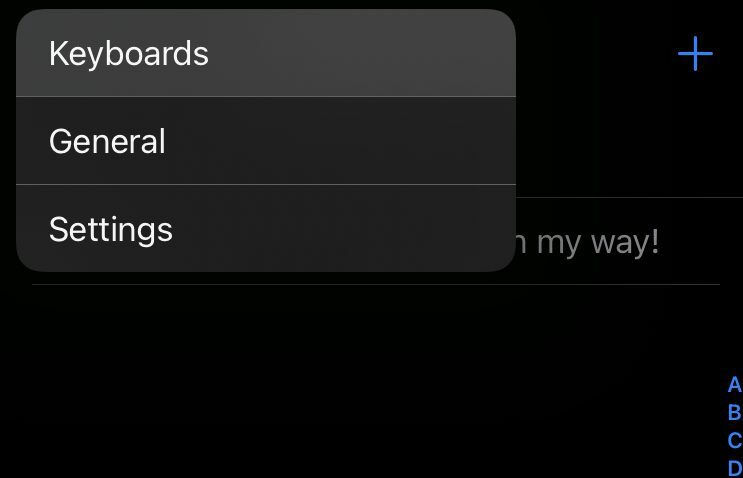
Nav nepieciešams pārslēgt īpašus iestatījumus, lai iespējotu funkciju Iestatījumu navigācijas vēsture — jaunākās iOS versijās tas automātiski tiek iespējots kā dzīves kvalitātes atjauninājums. Lai izmantotu šo funkciju, vienkārši turiet nospiestu pogu Atpakaļ, kad atrodaties jebkurā iestatījumu lapā, un jūs redzēsit iepriekš apmeklēto lapu hierarhiju. Tomēr šajā funkcijā lieliski ir tas, ka tā faktiski neaprobežojas tikai ar lietojumprogrammu Iestatījumi. Varat turēt pogu Atpakaļ jebkurā Apple izstrādātajā lietotnē, piemēram, App Store, Apple Music vai citās līdzīgās lietojumprogrammās, un varēsit skatīt iepriekšējās apmeklētās lapas. Tas nav labi zināms gadījuma lietotājiem, un tas noteikti var jums palīdzēt, ja apmulsīsit, pārvietojoties savā iOS ierīcē vai vēlaties racionalizēt ierīces lietošanu.
Citi iOS iestatījumu triki, piemēram, iestatījumu navigācijas vēsture
Ja vēlaties veikt papildu izmaiņas un pielāgojumus tālrunī pēc tam, kad esat uzzinājis par funkciju Iestatījumi Navigācijas vēsture, šeit ir daži lieliski padomi, ar kuriem varat paspēlēties.
Uzņemiet visu tīmekļa lapu ekrānuzņēmumus
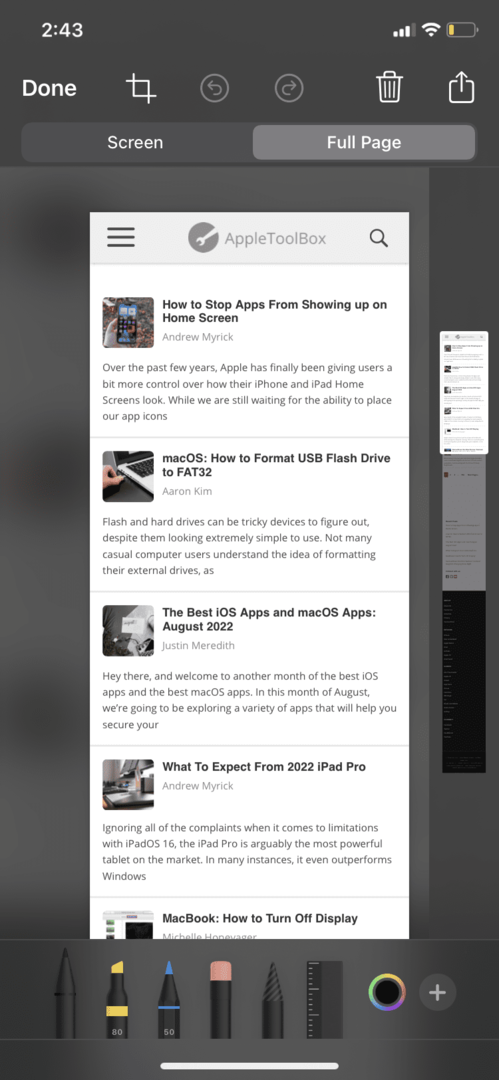
Ekrānuzņēmums ir iOS lietotājiem labi zināma funkcija, taču ne daudzi zina, cik tā var būt elastīga. Kad esat uzņēmis ekrānuzņēmumu jaunākās iOS versijās, ekrāna apakšējā kreisajā stūrī redzēsit nelielu tā momentuzņēmumu. Noklikšķinot uz tā, jūs iegūsit daudz iespēju. Ja īpaši uzņemat ekrānuzņēmumu pārlūkprogrammā Safari un noklikšķināsit uz šī ekrānuzņēmuma rediģēšanas ekrāna, tiks parādīta cilne “Pilna lapa”. Kad esat ievadījis šo cilni, jūs varat redzēt slīdni, kas parāda visas lapas ekrānuzņēmumu. Lai gan visas tīmekļa lapas ekrānuzņēmumu uzņemšana ir diezgan niša, tā iepazīstina cilvēkus ar ideju par ekrānuzņēmumu rediģēšanu.
Pievienojiet ekrāna ierakstīšanas logrīku
Ekrāna ierakstīšanas funkcija iOS ierīcēs pēc noklusējuma nav aktivizēta, un jums tā ir jāiespējo manuāli, pārveidojot to par logrīku savā vadības centrā. Veiciet šīs darbības, lai vadības centrā ievietotu ekrāna ierakstīšanas saīsni, lai ērti veiktu ierakstus.
- Atver savu Iestatījumi lietotne.
- Pieskarieties Vadības centrs.
- Ritiniet uz leju līdz Vairāk vadīklu sadaļu, kurā atradīsit vairākus logrīkus, ko varat pievienot savam vadības centram.
- Pieskarieties plusa pogai blakus Ekrāna ierakstīšana.
- Dodieties uz savu vadības centru un pieskarieties logrīkam Ekrāna ierakstīšana, lai sāktu ierakstīšanu!
Apklusināt nezināmos zvanītājus
Ja saņemat virkni robotzvanu vai jūs kaitina nezināmi numuri, kas pastāvīgi zvana, savos iestatījumos varat apklusināt visus nezināmos numurus. Lielākā daļa to neiesaka, jo jūs varat saņemt zvanus no sava ārsta biroja, ģimenes locekļa, kurš, iespējams, ir pazaudējis tālruni, vai pat no IRS. Bet, ja esat pārliecināts, ka apklusināt visus nezināmos zvanītājus (numurus, kurus neesat saglabājis kontaktpersonu sarakstā vai tos, kurus Siri neatpazīst jūsu zvanu vēsturē), veiciet šīs vienkāršās darbības.
- Atver savu Iestatījumi lietotne.
- Dodieties uz Tālrunis cilne.
- Ritiniet uz leju, līdz nokļūstat Apklusināt nezināmos zvanītājus.
- Atveriet cilni un pārslēdziet iestatījumu.